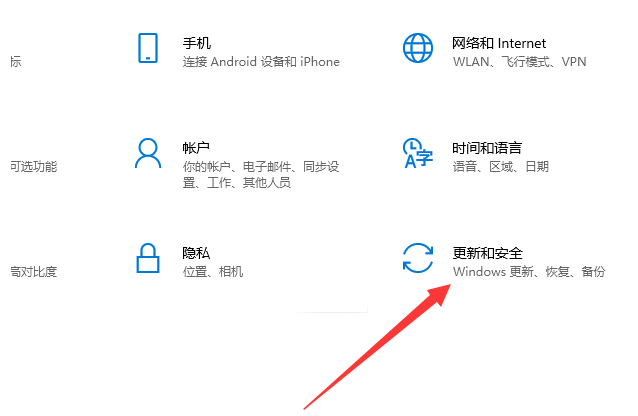
win10系统自带重装方法的步骤有哪些?一般想要重装win10系统的话,如果能进系统的情况下可以使用系统自带的重装功能,这样操作更加简单.那么具体win10系统怎么重装?下面小编来跟大家说说win10自带一键重装系统怎么操作,大家一起来看看吧。
工具/原料:
系统版本:windows10系统
品牌型号:联想小新air14
软件版本:小白一键重装系统 v2290
方法/步骤:
使用自带的win10重置功能安装系统:
1、点击开始菜单,点击设置,随后打开更新和安全。
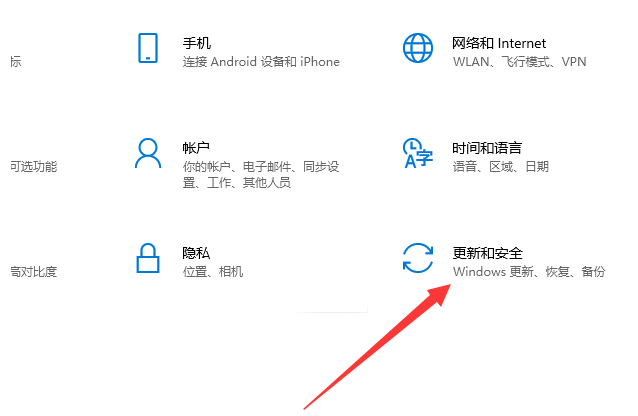
2、点击恢复,点击重置此电脑。
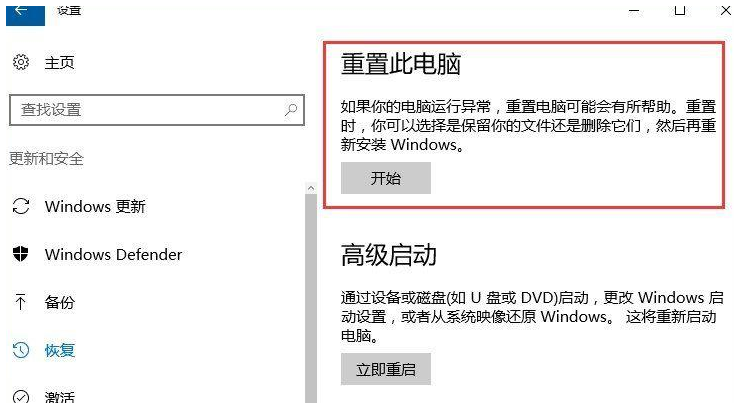
3、根据需求选择是否保留我的文件还是删除所有内容,点击下一步完成系统重装。
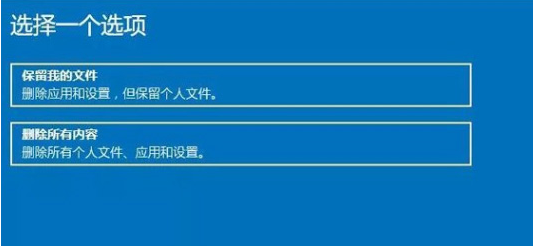
4、我们可以使用小白一键重装系统来帮助我们重装系统即可,操作简单方便,安全可靠,系统版本全,也是小编最喜欢使用的一键重装win10系统工具!只需要打开软件后,选择需要的win10系统点击安装,然后就等待软件全自动完成所有安装步骤即可。
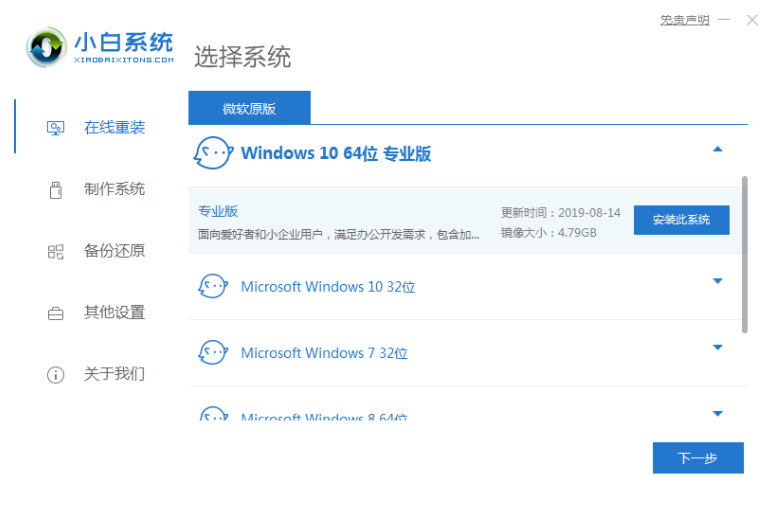
总结:
以上就是win10自带一键重装系统怎么操作的介绍啦,希望能帮助到大家。




